企業級映象倉庫harbor搭建(http/https)及使用
1.Habor簡介
Habor是由VMWare公司開源的容器映象倉庫。事實上,Habor是在Docker Registry上進行了相應的企業級擴充套件,從而獲得了更加廣泛的應用,這些新的企業級特性包括:管理使用者介面,基於角色的訪問控制,AD/LDAP整合以及審計日誌等,足以滿足基本企業需求。
2.安裝docker-ce
1)安裝依賴包[[email protected] opt]# yum install -y yum-utils device-mapper-persistent-data lvm2
2)下載docker-ce 倉庫[[email protected] opt]# yum-config-manager --add-repo https://download.docker.com/linux/centos/docker-ce.repo
官方比較慢的話,可以使用阿里雲的docker-ce.repo
https://mirrors.aliyun.com/docker-ce/linux/centos/docker-ce.repo
3)更新倉庫
yum repolist 或者 yum makecache fast4)安裝docker-ce
[[email protected] opt]# yum install docker-ce -y5)配置加速並啟動
[[email protected] opt]# curl -sSL https://get.daocloud.io/daotools/set_mirror.sh | sh -s http://f1361db2.m.daocloud.io
[[email protected] opt]# systemctl start docker
6) 確認安裝完成
[[email protected] opt]# docker-compose version
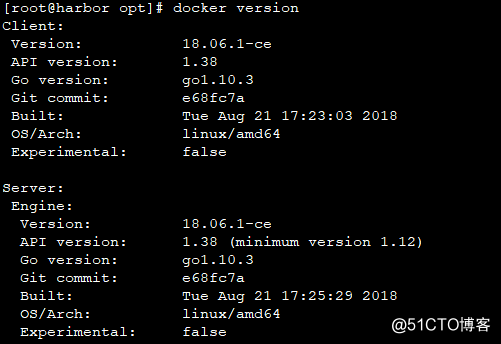
3.安裝docker-compose
第一種方式:yum 安裝
[[email protected] opt]# yum install docker-compose -y
第二種方式:下載可執行檔案:
[[email protected] opt]# curl -L "https://github.com/docker/compose/releases/download/1.23.1/docker-compose-$(uname
[[email protected] opt]# chmod +x /usr/local/bin/docker-compose
確認安裝完成:

4.安裝harbor
[[email protected] opt]# cd /opt
[[email protected] opt]# wget https://storage.googleapis.com/harbor-releases/harbor-offline-installer-v1.6.1.tgz
[[email protected] opt]# tar -xf harbor-offline-installer-v1.6.1.tgz
[[email protected] opt]# cd harbor/
[[email protected] opt]# vim harbor.cfg
hostname = reg.slito.com \harbor的服務地址(ip或者域名)
ui_url_protocol = http \選擇http方式
harbor_admin_password = 123456 \harbor web訪問的密碼
[[email protected] harbor]# ./prepare \載入配置
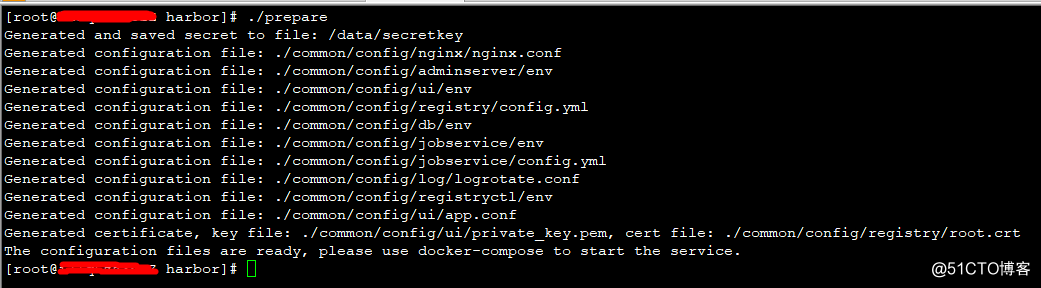
[[email protected] harbor]# ./install.sh \安裝harbor
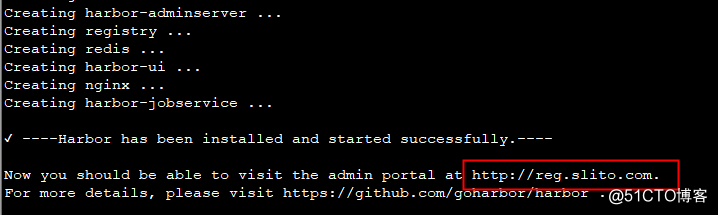
安裝完成後,提示通過“ http://reg.slito.com” 訪問harbor,使用者名稱是admin,密碼是之前設定的123456
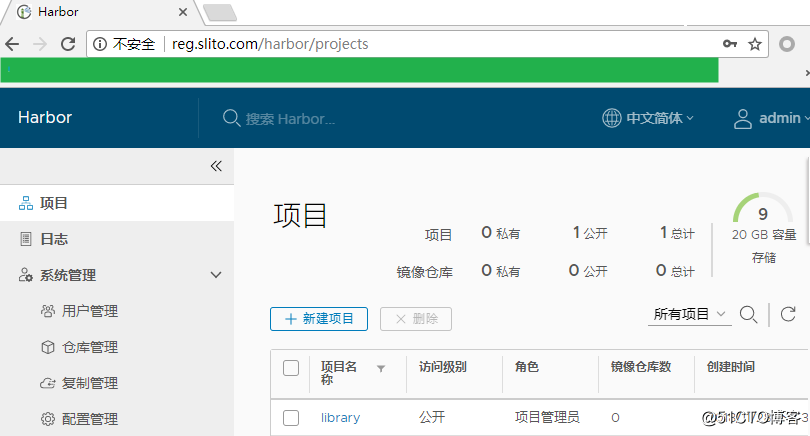
5.上傳映象到harbor倉庫
在本機配置harbor倉庫http可信
/etc/docker/daemon.json中新增“"insecure-registries":["reg.slito.com"]”,重啟docker

不然會報錯,預設是走https的

在node1上登入harbor倉庫,上傳/下載映象
[[email protected] ~]# docker login reg.slito.com
Username: admin
Password:
WARNING! Your password will be stored unencrypted in /root/.docker/config.json.
Configure a credential helper to remove this warning. See
https://docs.docker.com/engine/reference/commandline/login/#credentials-store
Login Succeeded
[[email protected] ~]# docker tag busybox reg.slito.com/library/busybox:v1
[[email protected] ~]# docker push reg.slito.com/library/busybox:v1
The push refers to repository [reg.slito.com/library/busybox]
8a788232037e: Pushed
v1: digest: sha256:915f390a8912e16d4beb8689720a17348f3f6d1a7b659697df850ab625ea29d5 size: 527
[[email protected] ~]#
在harbor中檢視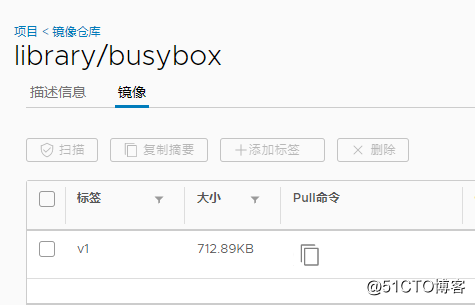
6.下載harbor中的映象
先刪掉原來的映象
[[email protected] ~]# docker rmi reg.slito.com/library/busybox:v1
重新從harbor pull
[[email protected] ~]# docker pull reg.slito.com/library/busybox:v1
確認
[[email protected] ~]# docker images | grep busybox
reg.slito.com/library/busybox v1 59788edf1f3e 8 weeks ago 1.15MB
7.配置https訪問
1) 安裝openssl
#yum install openssl -y
2) 建立證書的database檔案index.txt和序列檔案serial
[[email protected] opt]# touch /etc/pki/CA/index.txt
[[email protected] opt]# echo "01" > /etc/pki/CA/serial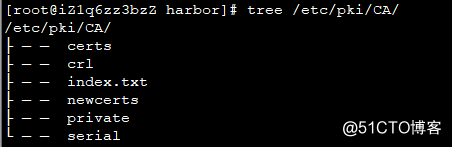
3) 建立私鑰,生成自簽證書(用於發放給個人使用者)
#(umask 077;openssl genrsa -out /etc/pki/CA/private/cakey.pem)
#openssl req -new -x509 -key /etc/pki/CA/private/cakey.pem -out /etc/pki/CA/cacert.pem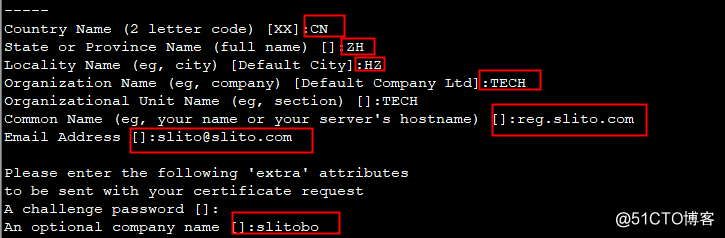
4) 客戶端生成證書請求(.csr)
#cd /opt/harbor
#mkdir ssl
#cd ssl
#(umask 077;openssl genrsa -out reg.slito.com.key) \生成私鑰
#openssl req -new -key reg.slito.com.key -out reg.slito.com.csr \ 生成證書請求
和上面cacert.pem生成時寫的結果保持一致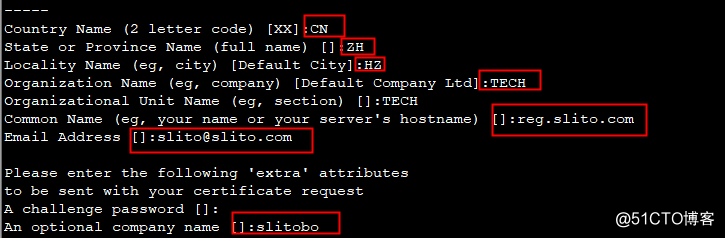
5) 簽發證書(本機是CA同時又是申請證書的客戶端)
#cd /opt/harbor/ssl
#openssl ca -in reg.slito.com.csr -out reg.slito.com.crt -days 365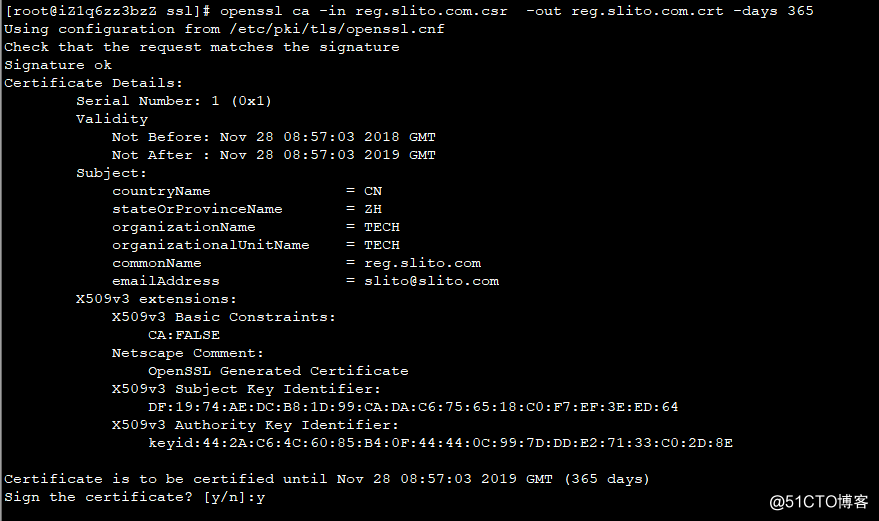

6) 修改配置檔案,重新啟動harbor
#cd /opt/harbor
#docker-compose down -v
#vim harbor.cfg
ui_url_protocol = https
ssl_cert = ./ssl/reg.slito.com.crt
ssl_cert_key = ./ssl/cert/reg.slito.com.key
secretkey_path = ./ssl/
#./prepare
#./install.sh
訪問“https://reg.slito.com”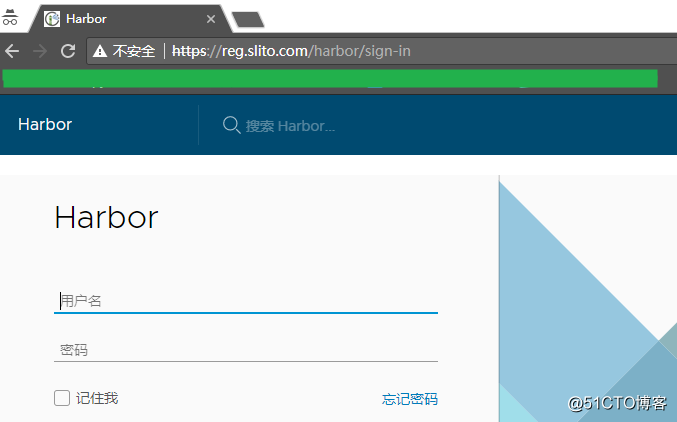
7) 其他主機訪問harbor,pull/push映象設定
拷貝reg.slito.com.crt到需要訪問harbor倉庫的主機上(/etc/docker/certs.d/reg.slito.com/),目標主機不用配置信任就可以直接訪問。
#cp /opt/harbor/ssl/reg.slito.com.crt /etc/docker/certs.d/reg.slito.com/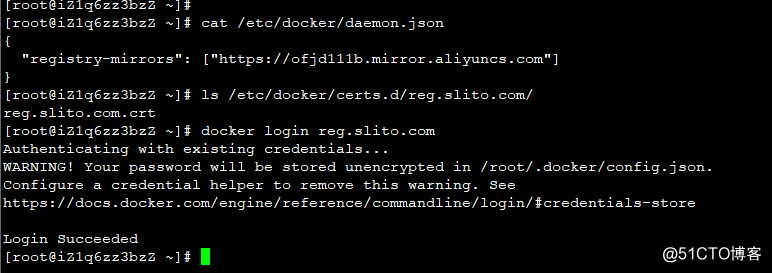
其他:關於https訪問,可以看另一篇部落格http://blog.51cto.com/slitobo/1931603
